
Konto avalikuks muutmiseks tühjendage märkeruut Kaitske minu säutse.
Pildi krediit: Pilt Twitteri loal
Kui teie Twitteri konto on seatud privaatseks, näevad teie säutsud ainult teie jälgijad. Konto avalikuks muutmiseks muutke oma Twitteri konto seadete paneeli jaotises Turvalisus ja privaatsus sätet Protect My Tweets.
Samm 1

Teie profiiliikoon on teie Twitteri profiilipilt.
Pildi krediit: Pilt Twitteri loal
Klõpsake nuppu Profiil ikooni mis tahes Twitteri lehe ülanurgas ja valige Seaded rippmenüüst, et laadida seadete paneel.
Päeva video
2. samm
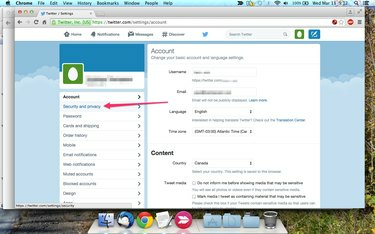
Avage paneel Turvalisus ja privaatsus.
Pildi krediit: Pilt Twitteri loal
Klõpsake nuppu Turvalisus ja privaatsus vahekaarti ekraani vasakus servas.
3. samm

Tühjendage märkeruut Kaitske minu säutse.
Pildi krediit: Pilt Twitteri loal
Vajadusel kerige alla jaotiseni Privaatsus ja eemaldage linnuke Kaitske minu säutse märkeruut.
4. samm
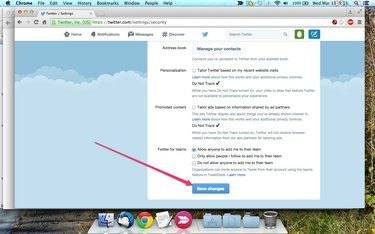
Salvestage oma muudatused.
Pildi krediit: Pilt Twitteri loal
Kerige alla lehe allossa ja klõpsake nuppu Salvesta muudatused
nuppu. Teil võidakse paluda sisestada oma konto parool, enne kui Twitter teie muudatused salvestab.Näpunäide
Kui kasutate oma mobiilseadmes ametlikku Twitteri rakendust, toimib säutsude kaitse eemaldamine veidi teisiti.
iOS-i seadmes puudutage vahekaarti "Mina", puudutage hammasrattaikooni ja valige seadete paneeli avamiseks "Seaded". Puudutage selle konto nime, mida soovite muuta, ja lülitage pealkirja Protect My Tweets all olev lüliti asendisse Väljas.
Android-seadmes puudutage ametliku Twitteri rakenduse ülanurgas kolme punktiga "Menüü" ikooni ja valige "Seaded." Puudutage selle konto nime, mida soovite muuta, ja eemaldage linnuke jaotisest "Tweet Privacy" märkeruut.
Hoiatus
Kui teie konto on avalik, on teie uued säutsud ja kõik vanad säutsud avalikkusele nähtavad.




